如何在 Windows 10 上安装 ICC 配置文件
已发表: 2022-12-09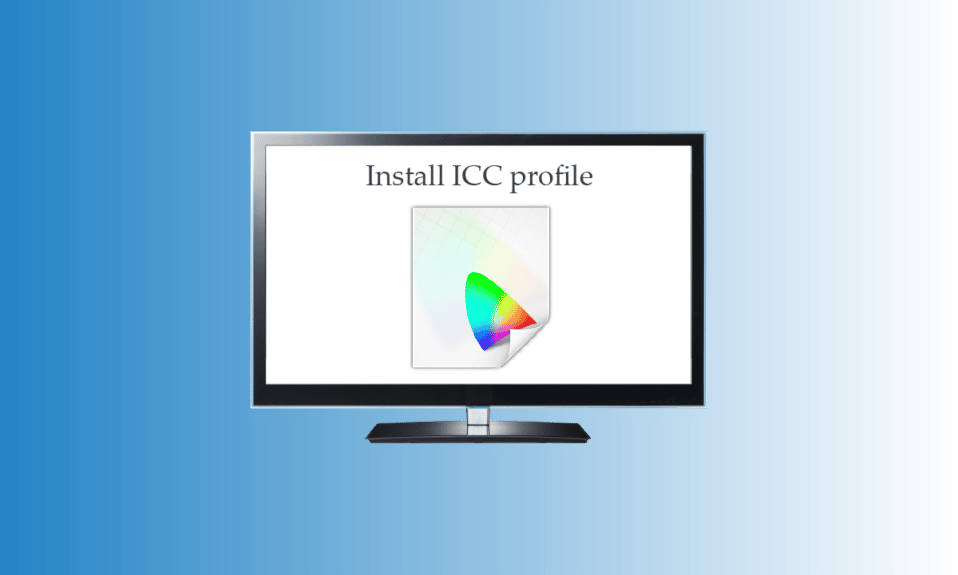
ICC 配置文件这个词听起来很熟悉,除非您尝试了解它是什么或尝试安装它。 ICC 配置文件主要在您必须连接相机或打印机时使用。 如果您是经常处理图像编辑或使用校准颜色工具的人。 那么您应该特别了解 ICC 配置文件位置 Windows 10 以及如何安装 ICC 配置文件 Windows 10。我们为您提供了完整的指南,解释了添加 ICC 配置文件 Windows 10 的过程。
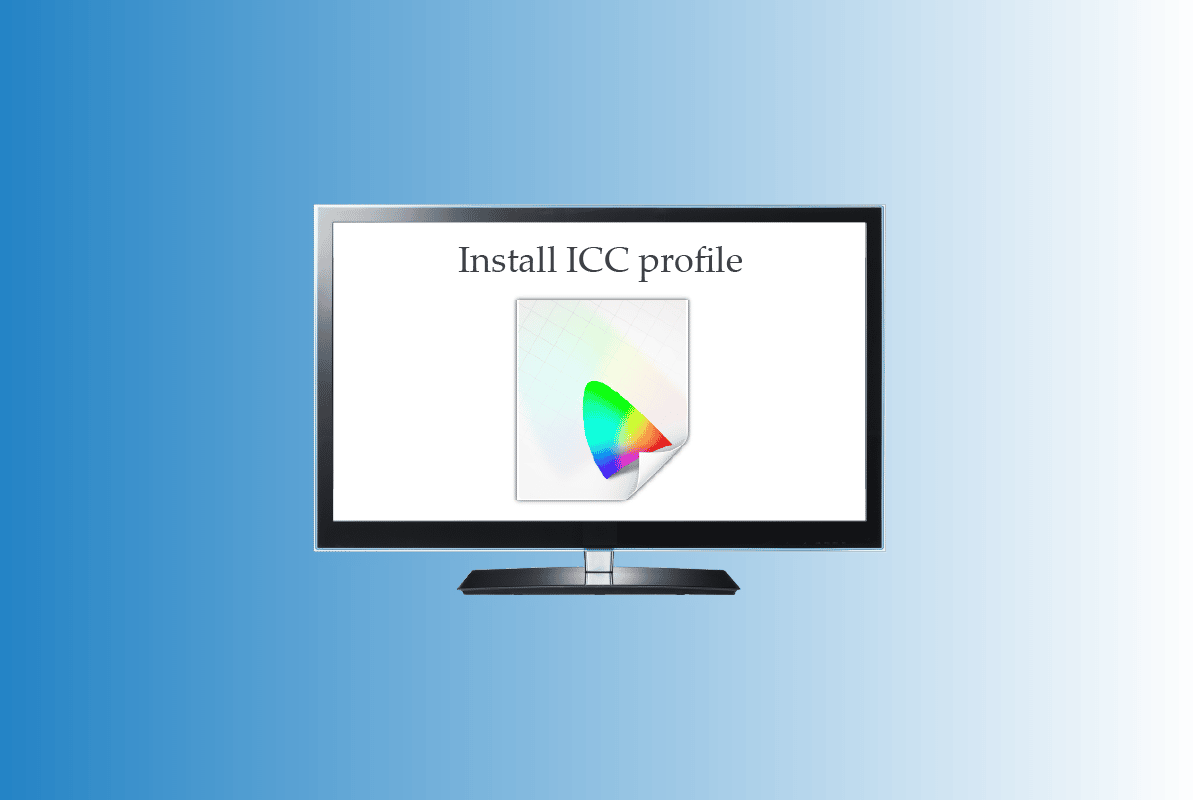
内容
- 如何在 Windows 10 上安装 ICC 配置文件
- 什么是 ICC 配置文件?
- 在 Windows 10 上安装 ICC 配置文件的步骤
- 如何从 Windows 10 卸载 ICC 配置文件
- 如何在 Windows 10 上访问 ICC 配置文件位置
- 是否有任何 ICC 配置文件替代方案?
- 如何找到正确的 ICC 配置文件
如何在 Windows 10 上安装 ICC 配置文件
继续阅读本文,详细了解如何在 Windows 10 PC 中安装和加载 ICC 配置文件。
什么是 ICC 配置文件?
ICC 配置文件是 Windows 操作系统用来补充外部设备显示颜色值的一组数据。 简单来说,就是通过ICC配置文件来校准外接设备的色彩精度。 只要您连接任何外部设备(如相机或打印机),ICC 配置文件就会被激活。 用户必须仔细选择他们的 ICC 配置文件,因为没有配置文件会导致屏幕和打印上出现相似颜色的不同深浅。 确保下载官方网站的 ICC 配置文件。 从第三方网站下载的 ICC 配置文件可能包含恶意软件,这会对您的 PC 造成危害。 您还可以阅读我们关于如何在 Windows 10 中校准显示器显示颜色的文章,以了解有关颜色校准的更多信息。
在 Windows 10 上安装 ICC 配置文件的步骤
现在您已经了解了什么是 ICC 配置文件,请快速阅读下面提到的步骤以了解如何安装和加载 ICC 配置文件 Windows 10。
1. 下载您要安装的所需.icc 配置文件。
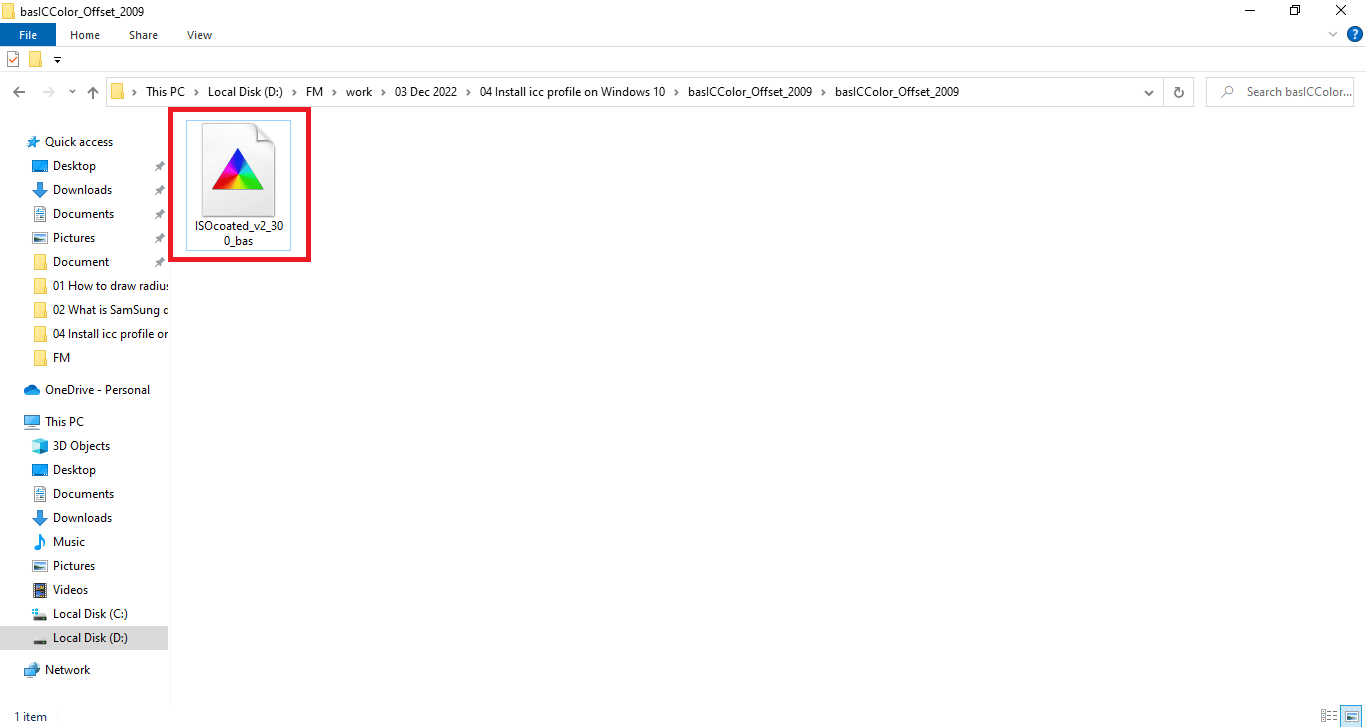
2. 右键单击 ICC 配置文件图标并单击安装配置文件。
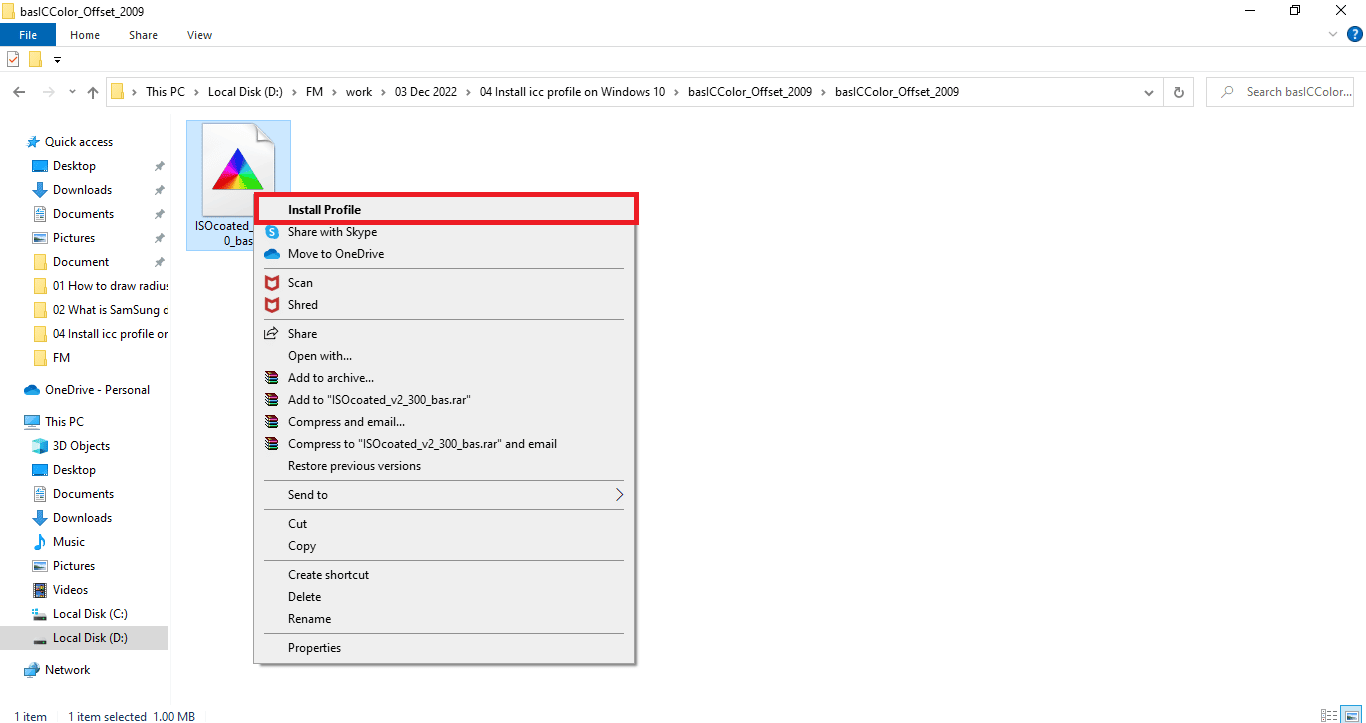
这些只是安装 ICC 配置文件的两个简单步骤。 现在我们必须转到主要部分,您将在其中学习激活或加载 ICC 配置文件 Windows 10。加载 ICC 配置文件的步骤如下所示:
1. 按Windows 键,输入颜色管理,然后单击打开。
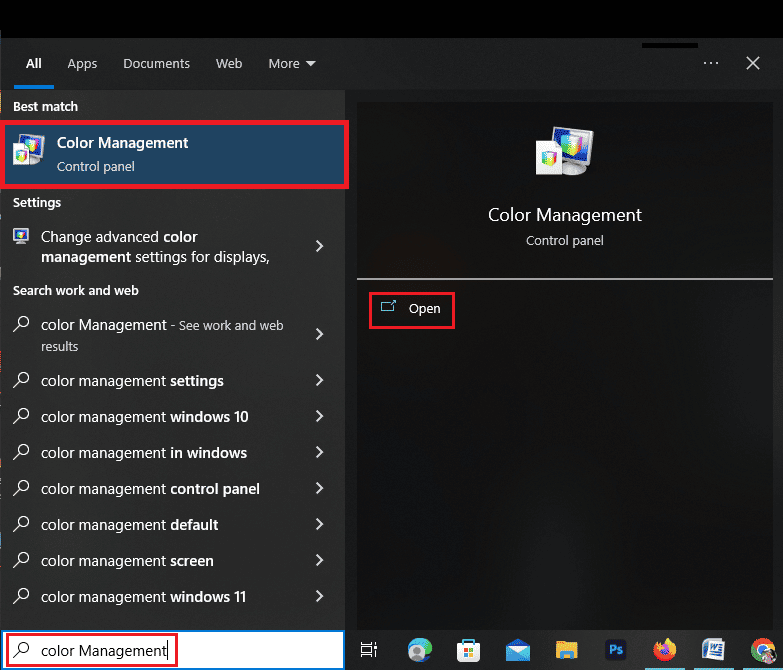
2. 如果您有多个显示器,请选择正确的显示器。
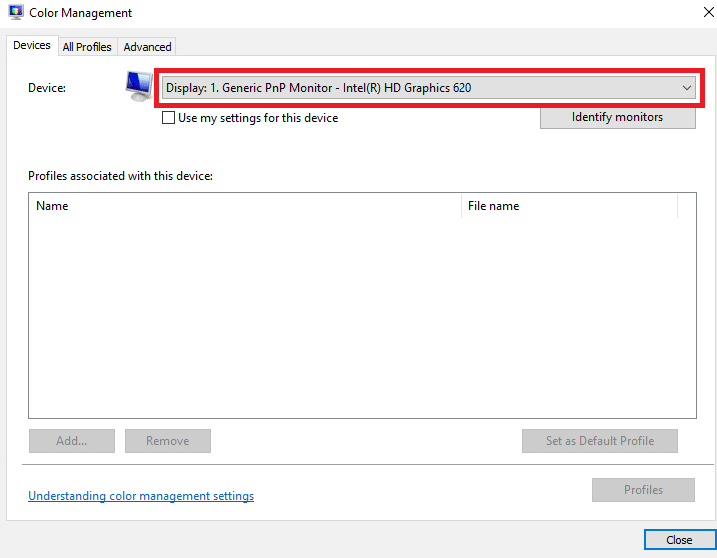
3. 单击以选中左侧的框以使用此设备的我的设置。
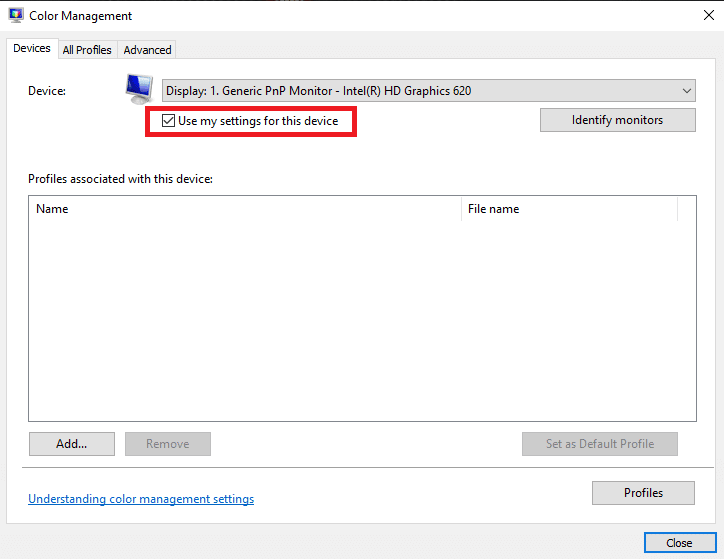
4. 单击颜色管理窗口中的添加选项。
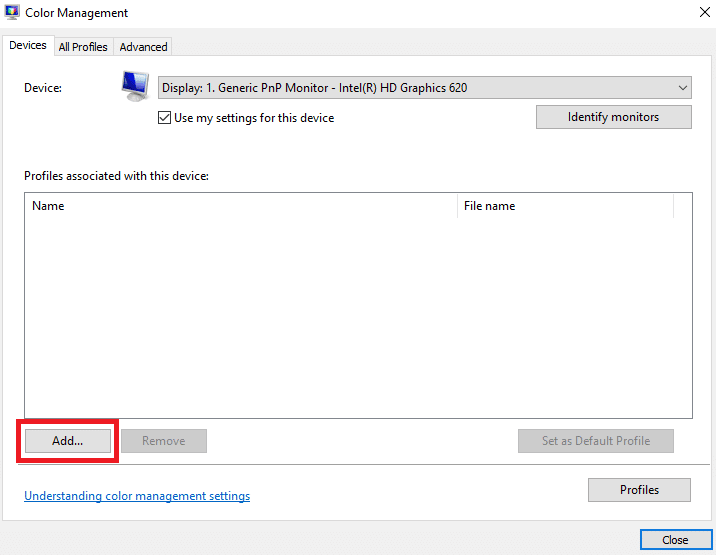
5. 选择刚刚安装的ICC 配置文件。
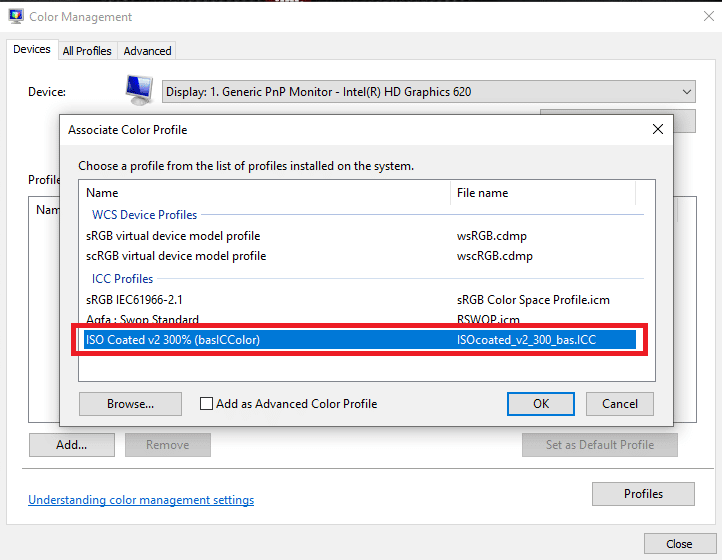
6. 单击确定选项进行确认。
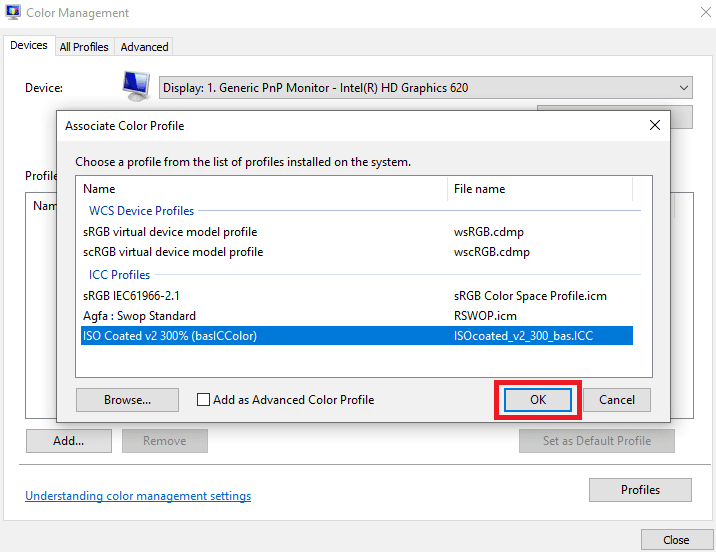
7. 再次选择 ICC 配置文件并单击设置为默认配置文件。
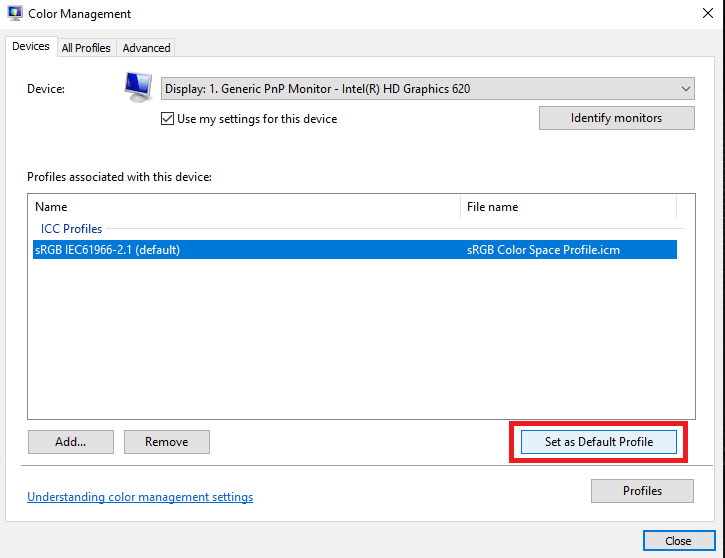
这些是添加 ICC 配置文件 Windows 10 的步骤。同样,让我们看一下从 Windows 10 卸载 ICC 配置文件所遵循的步骤。

另请阅读:如何在笔记本电脑上设置 3 个显示器
如何从 Windows 10 卸载 ICC 配置文件
从 Windows 10 卸载 ICC 配置文件的步骤与安装 ICC 配置文件 Windows 10 一样简单。进一步阅读以了解卸载这些配置文件的过程。
1. 在 Windows 10 屏幕底部的搜索栏中键入颜色管理。
2. 单击搜索结果中的色彩管理选项。
3. 选择您要删除的ICC 配置文件。
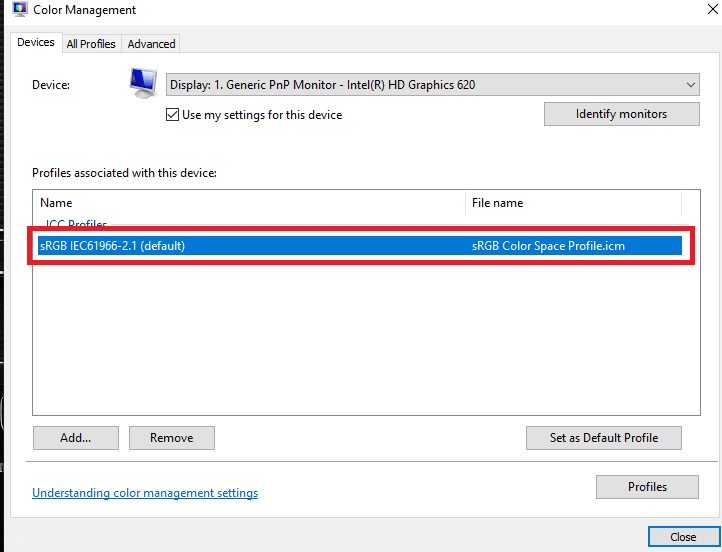
4. 单击删除选项。
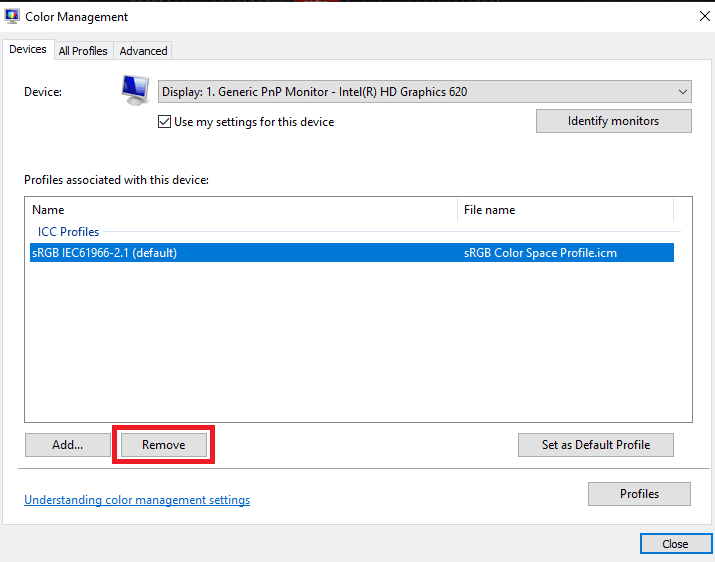
这些是使您能够删除 ICC 配置文件的步骤。 但是,此方法只会从选项选项中删除 ICC 配置文件。 要完全删除它们,您必须按照以下步骤操作。
1. 转到您的C 盘。
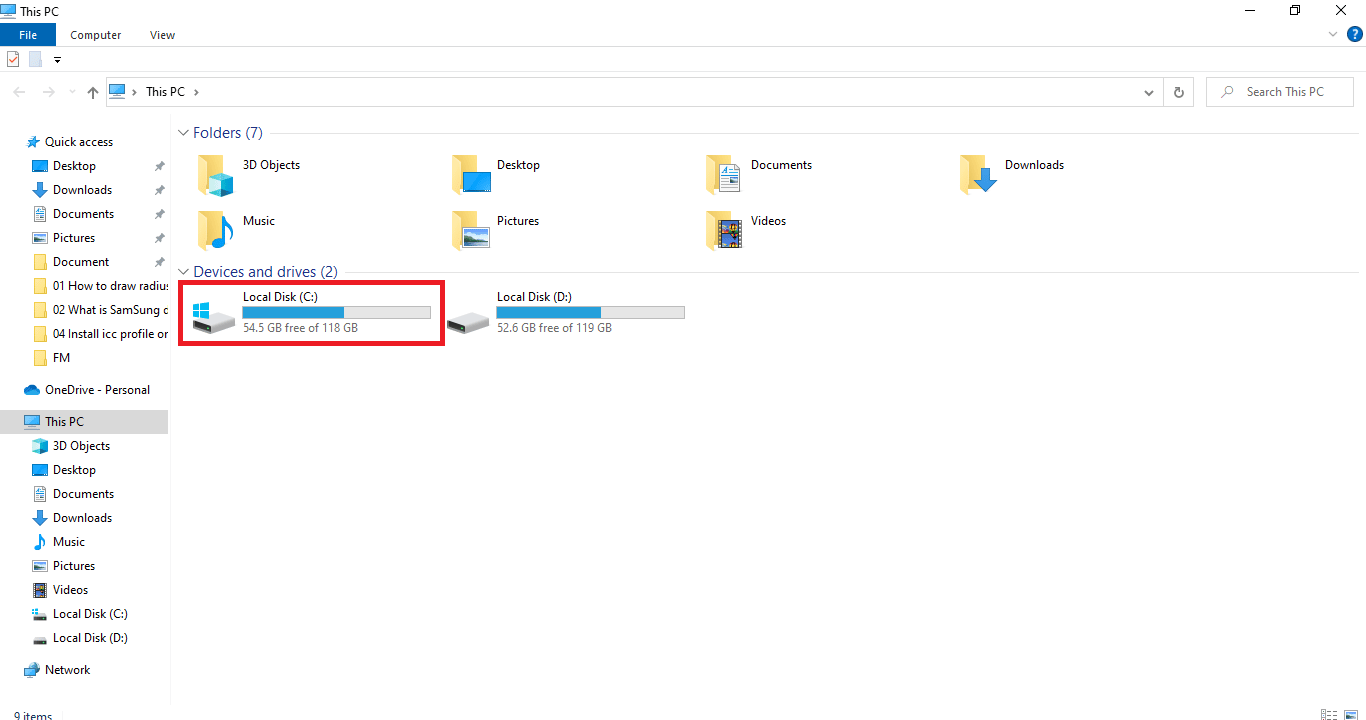
2. 单击Windows文件夹。
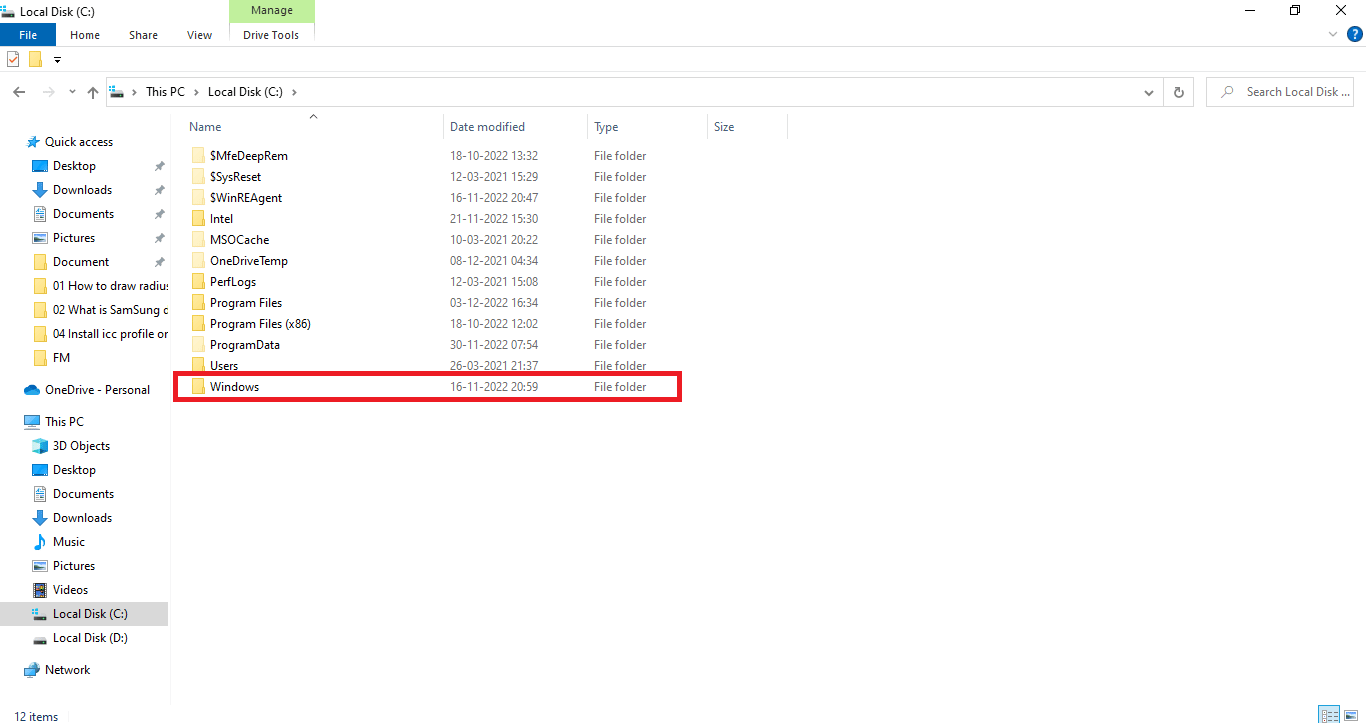
3. 单击System 32文件夹。
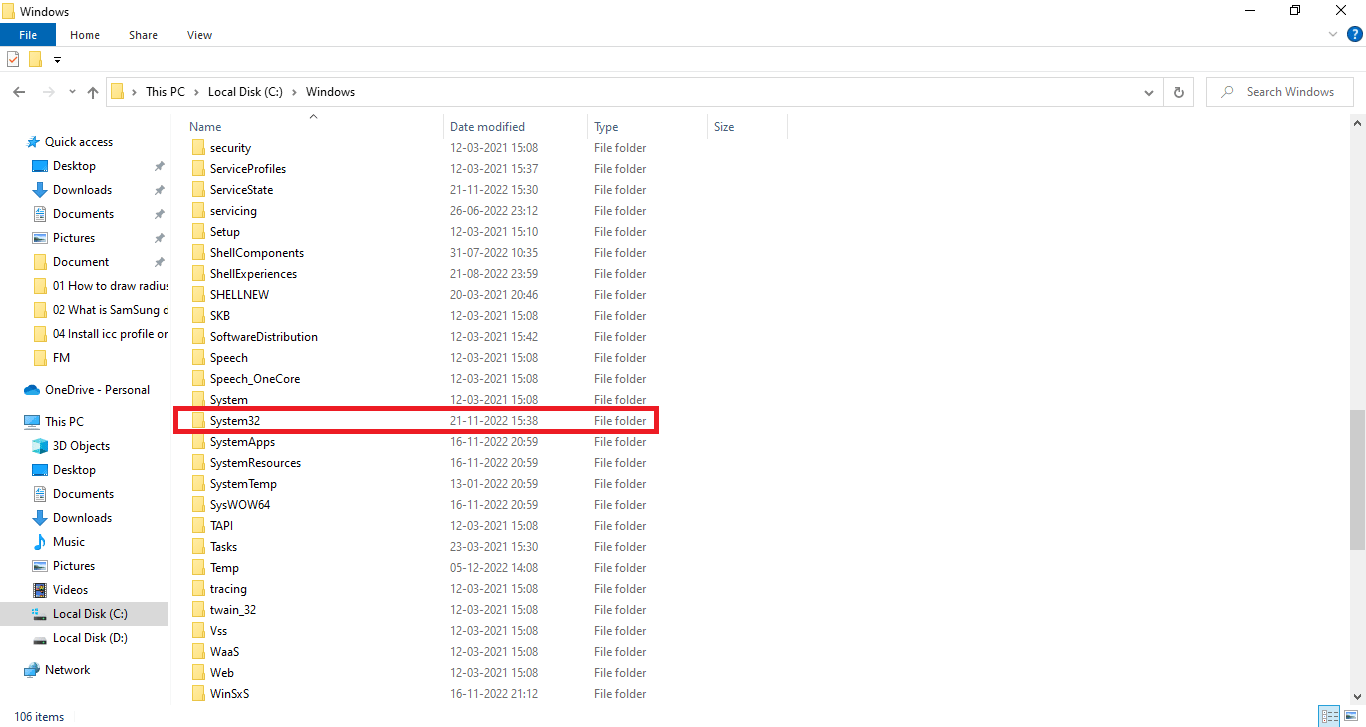
4. 单击假脱机文件夹。
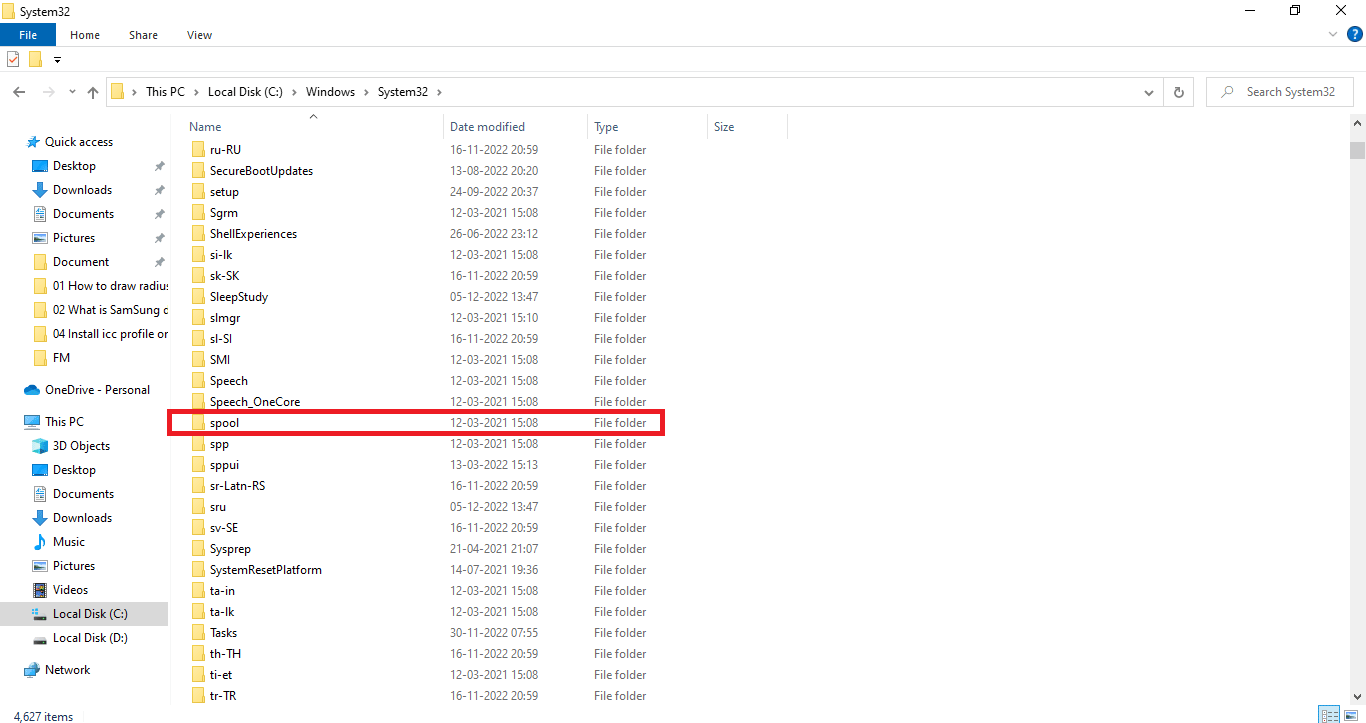
5. 单击驱动程序文件夹。
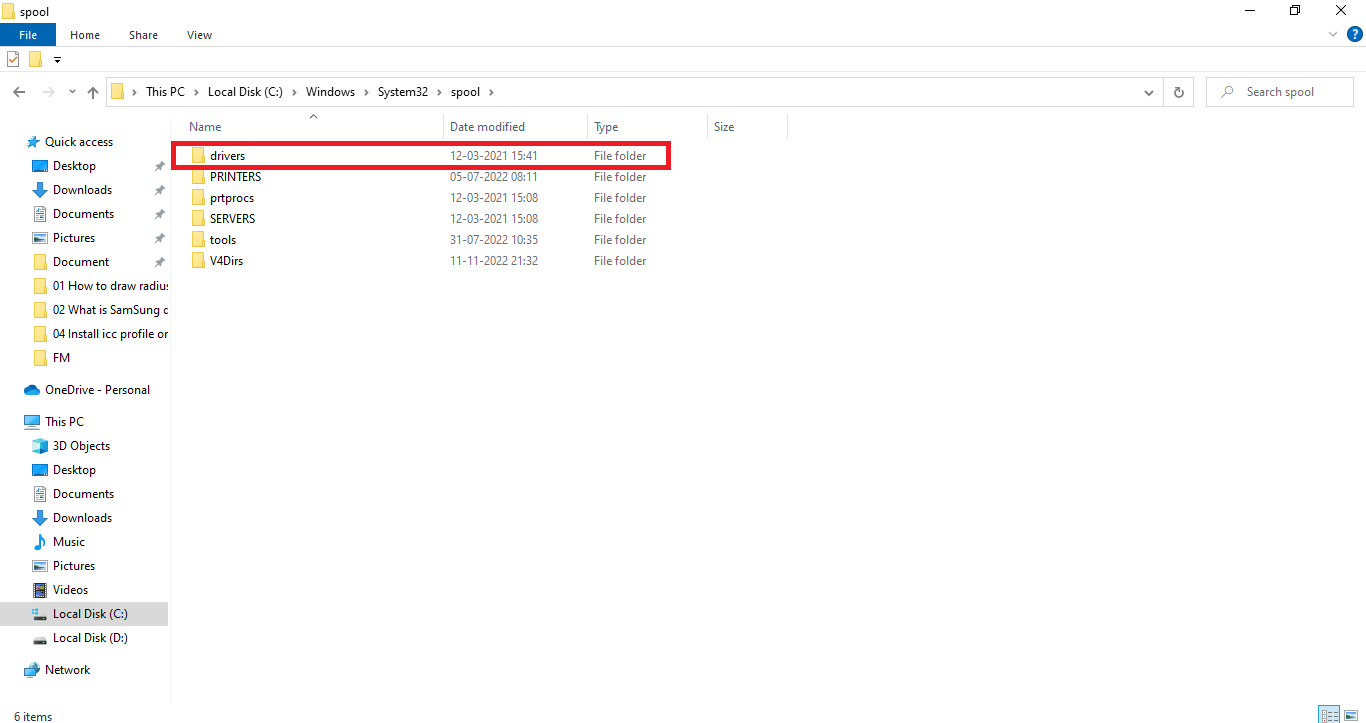
6. 单击颜色文件夹。
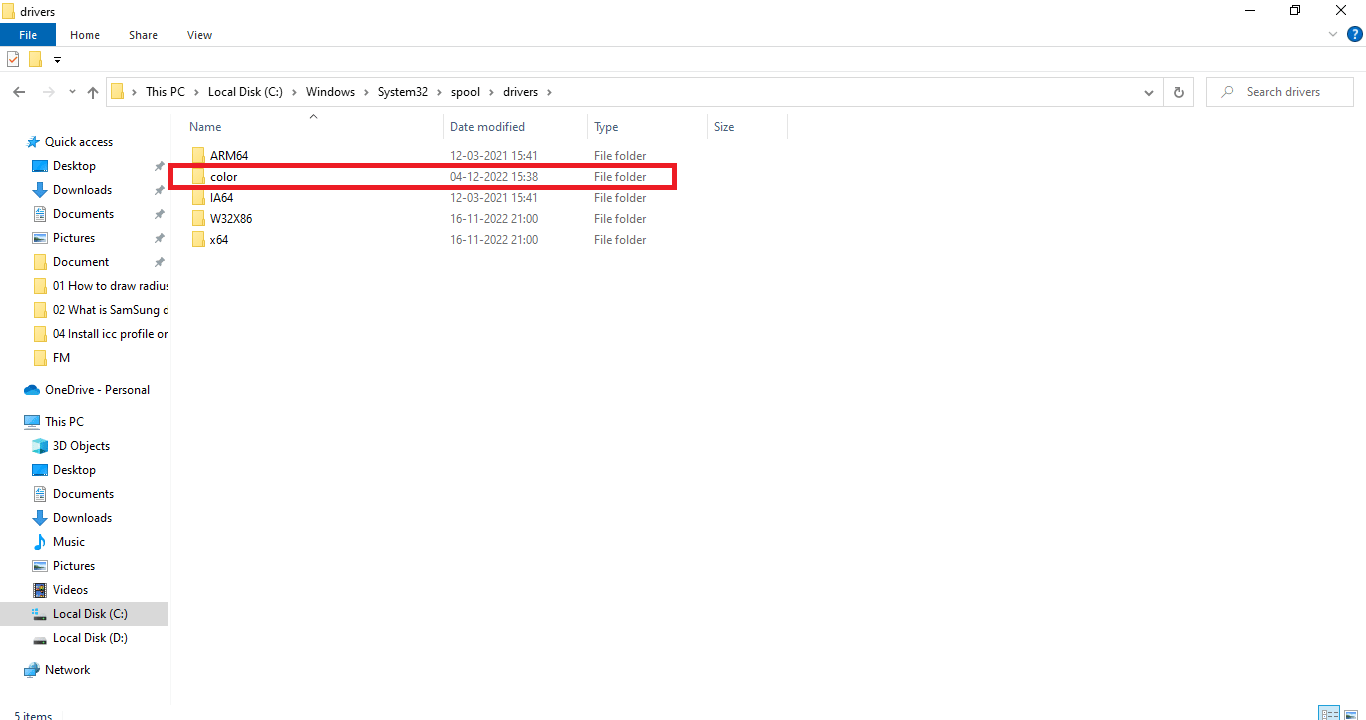
7. 选择不需要的 ICC 配置文件。
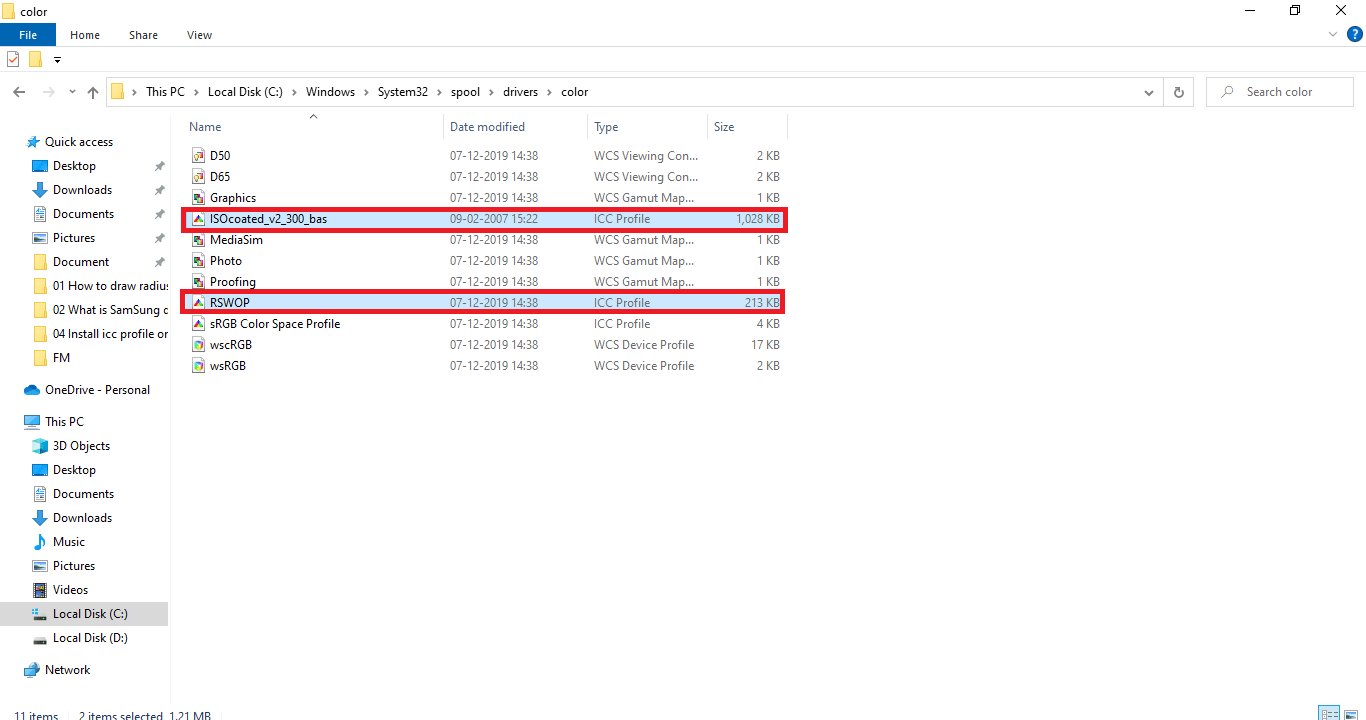
8. 右键单击所选文件并单击“删除”选项。
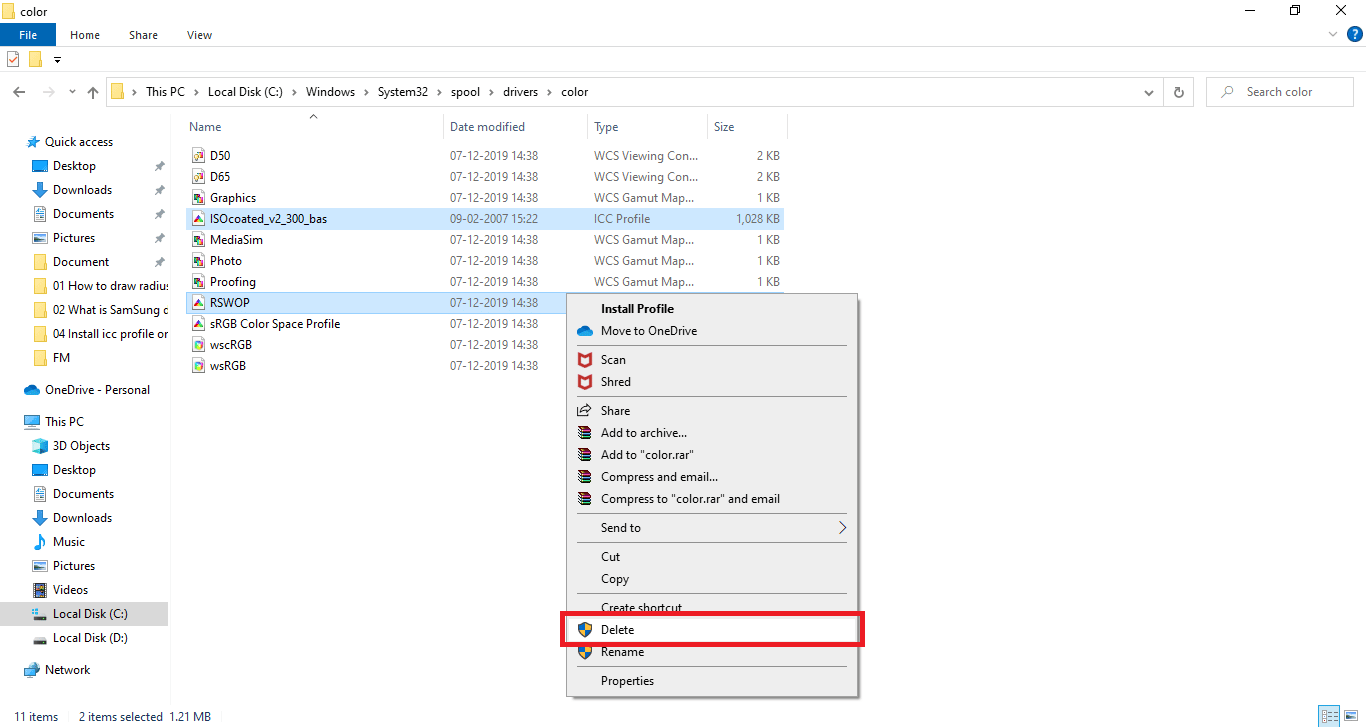
这样您就可以方便地删除不需要的 ICC 配置文件。
另请阅读:修复 Windows Media 创建工具不工作
如何在 Windows 10 上访问 ICC 配置文件位置
由于您已经阅读了上面关于如何在 Windows 10 中卸载 ICC 配置文件的部分,它可能已经解释了您对 ICC 配置文件位置 Windows 10 的疑虑。以防万一您还不明白,您可以按照后面部分的步骤进行操作如何从 Windows 10 从 1 到 8 卸载 ICC 配置文件以到达 ICC 配置文件位置。 简单来说,转到C:\Windows\System32\spool\drivers\color 。 让我们进一步了解如何找到正确的 ICC 配置文件。
是否有任何 ICC 配置文件替代方案?
ICC 配置文件具有替代应用程序,可用于安装和重新安装多个 ICC 配置文件并在它们之间交换。 一些这样的应用程序是:
- DisplayCal Profile Loader:这是一款免费应用程序,可用于在任何其他应用程序或 Windows 返回默认配置文件设置时重新应用您设置的 ICC 配置文件。
- DisplayProfile:使用此应用程序,您可以保存多个 ICC 配置文件并在需要时切换使用。 它使用户能够在 ICC 配置文件位置 Windows 10 中找到所有预设。
如何找到正确的 ICC 配置文件
官方网站是您可以考虑从中下载 ICC 配置文件的最佳选择。 大多数制造商的官方网站上都有 ICC 配置文件,可以下载和安装。 例如,如果您有 HP 打印机,则可以从 HP 的官方网站下载 ICC 配置文件。 但是,并非所有设备都是这种情况。 您必须从第三方网站下载 ICC 配置文件。 始终确保从正版网站下载并避免从看起来可疑的网站下载,因为它们可能包含恶意软件。 下载文件后运行防病毒软件。 ICC 配置文件总是以压缩文件的形式提供,您可以按照上述方法提取文件并安装它们。
推荐的:
- 修复 Google for Android 显示离线问题
- 如何更改 Yahoo Mail 上的电话号码
- 如何在 Windows 10 中更改文件夹颜色
- 如何在 Windows 10 中更改任务栏颜色
在本文的帮助下,我们希望您现在对 ICC 配置文件和查询的答案有一个透彻的了解,例如如何安装 ICC 配置文件 Windows 10 。 您可以让我们知道您希望我们撰写文章的任何其他主题的任何疑问或建议。 将它们放在下面的评论部分,让我们知道。
